Как сохранить письма из Outlook
Сохранить письма Outlook вы можете с помощью программы для резервного копирования Handy Backup. Эта программа предоставляет плагин для защиты писем Outlook, управляемый с помощью удобного и простого графического интерфейса, а также набор надёжных хранилищ для данных.
Версия 8.6.1 от 11 марта 2025. 118 MB
30-дневный полнофункциональный пробный период
Преимущества защиты Outlook с Handy Backup
Сохраняйте копию Outlook автоматически!
Используя Handy Backup для резервного копирования Outlook, вы можете применять все возможности встроенного планировщика для запуска задач в определённое время и с определённой частотой, а также по системному событию.
Обеспечьте для Outlook защиту писем в надёжном хранилище!
Необязательно заставлять Outlook сохранять письма на сервере! Воспользуйтесь широким выбором надёжных хранилищ, таких, как локальные и внешние диски, серверы FTP, WebDAV или копирование на облака Amazon S3, Яндекс.Диск, или Dropbox!
Дополнительные функции сохранения писем Outlook
Handy Backup предоставляет разнообразные функции бэкапа, включая шифрование, сжатие в архив, а также запуск внешних приложений до и после задачи (позволяющий, например, остановить клиент перед тем, как создать копию в "холодном" режиме).
Как сохранить письма из Outlook с Handy Backup
Сохранить письма Outlook в Handy Backup очень легко, создав резервную копию Outlook за 6 шагов. Откройте программу и создайте новую задачу. Далее следуйте инструкциям:
- На Шаге 1 выберите Создать резервную копию.
- На Шаге 2 откройте группу "E-mail" и выберите плагин Outlook.
- Вы увидите справа список папок, каждая из которых представляет содержимое одного из пользовательских аккаунтов программы MS Outlook. Отметьте галочками необходимые аккаунты для защиты писем Outlook.
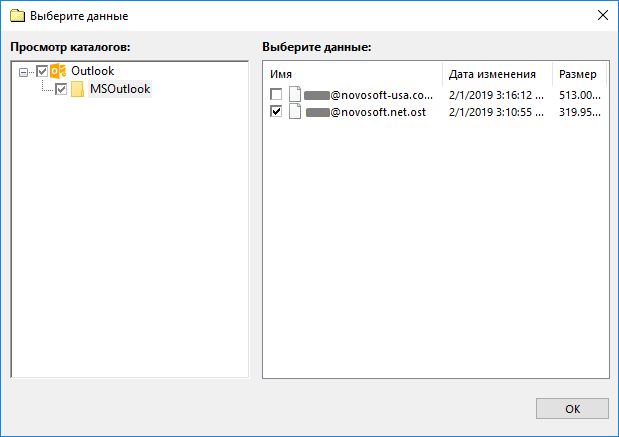
- На Шаге 3 выберите хранилище, в которое вы хотите сохранить письма Outlook.
- Шаги 4 и 5 необязательные, но по необходимости вы можете настроить сжатие, шифрование или задать расписание для резервных копий.
- На последнем шаге дайте имя задаче и нажмите Готово. Задача автоматически запуститься на выполнение.
Версия 8.6.1 от 11 марта 2025. 118 MB
30-дневный полнофункциональный пробный период
Сохранить письма Outlook с Handy Backup — легко, удобно и просто! Попробуйте бесплатно прямо сейчас, скачав и установив полнофункциональную пробную версию на 30 дней!
